在日常拍摄中,照片中常会出现一些干扰元素,如路人、杂物或水印等,影响画面美观。小米手机凭借其强大的图像处理能力,提供了便捷的“消除笔”功能,让用户能够轻松去除这些多余内容。本文将详细介绍小米手机如何使用“消除笔”功能,并推荐一款实用的拼图软件——拼图工具箱,助你更好地处理图片。
小米手机消除笔功能使用指南
小米手机的相册应用内置了“魔法消除”功能,操作简单且效果显著。打开相册,选中需要处理的图片,点击下方的“编辑”按钮。向右拖动功能条,找到“魔法消除”选项,点击进入。在“魔法消除”界面中,你可以通过涂抹或框选的方式,选择需要消除的区域。系统会自动识别并消除这些内容,让画面更加干净整洁。
以去除试卷上的笔记为例,打开小米13的相机,拍下包含笔记的试卷照片。在相册中找到该照片,点击“更多”选项,选择“文档编辑”中的“笔记消除”功能。调整消除笔的粗细,涂抹需要消除的笔记内容,系统将自动处理,让试卷恢复如初,方便重复利用。
拼图工具箱:消除笔功能的延伸应用
除了小米手机自带的消除笔功能,拼图工具箱也是一款值得推荐的图像处理软件。它集成了多种实用功能,其中“高级消除笔”功能尤为出色。打开拼图工具箱,点击“工具”选项,即可看到“高级消除笔”功能。选择需要处理的照片,点击“消除笔”,设置笔刷大小,涂抹需要消除的内容。系统将利用AI智能算法,精准去除多余元素,同时保持画面的平整度和清晰度。
展开全文
拼图工具箱不仅支持消除笔功能,还提供了丰富的拼图模板和编辑工具。你可以将处理后的照片与其他图片拼接在一起,制作出富有创意的拼图作品。无论是记录生活、分享旅行,还是制作节日贺卡,拼图工具箱都能满足你的需求。
消除笔功能的注意事项
在使用消除笔功能时,需要注意以下几点。首先,消除笔的涂抹区域要尽量准确,避免误删重要内容。其次,对于复杂的背景或纹理,消除笔可能无法完全还原原貌,此时可以尝试调整消除模式或笔刷大小,以获得更好的效果。最后,处理后的照片建议保存为新文件,以免覆盖原图。
小米手机的消除笔功能和拼图工具箱的“高级消除笔”功能,为用户提供了便捷的图像处理方案。无论是去除照片中的干扰元素,还是制作创意拼图作品,都能轻松实现。赶快拿起你的小米手机,尝试这些功能吧!返回搜狐,查看更多